วิธีแทรกลายน้ำใน Excel
ดังที่เราทราบเราสามารถเพิ่มลายน้ำข้อความในเอกสาร Microsoft Word เพื่อระบุข้อมูลเพิ่มเติมให้กับผู้อ่านเช่นเอกสารเป็นฉบับร่างคัดลอกข้อมูลที่ถูกต้องหรือเป็นความลับเป็นต้น ไม่มีคำสั่ง Watermark ที่คล้ายกันใน Microsoft Excel อย่างไรก็ตามเราสามารถเลียนแบบลายน้ำข้อความสำหรับสมุดงานด้วยวิธีการที่ยุ่งยากดังต่อไปนี้
- ใส่ลายน้ำลงในหน้าที่พิมพ์ทั้งหมดด้วยคุณสมบัติ Header & Footer (ขั้นตอน 5)
- แทรกลายน้ำลงในหน้าที่พิมพ์ทั้งหมดด้วย Kutools for Excel (ขั้นตอน 2)
ใส่ลายน้ำลงในหน้าที่พิมพ์ทั้งหมดด้วยคุณสมบัติ Header & Footer
วิธีแรกคือการแทรกอักษรศิลป์เพื่อเลียนแบบลายน้ำข้อความในหน้าปัจจุบันใน Excel
1. คลิก สิ่งที่ใส่เข้าไป > อักษรศิลป์แล้วเลือกหนึ่งในสไตล์อักษรศิลป์



2. วางเคอร์เซอร์ไว้ในพื้นที่ใช้งานแล้วลบไฟล์ ข้อความของคุณที่นี่ จากกล่องข้อความที่เพิ่มใหม่และป้อนคำของคุณเช่น แบบร่าง. จากนั้นหมุนอักษรศิลป์ตามที่คุณต้องการ ดูภาพหน้าจอด้านบน:
ตอนนี้คุณจะได้รับลายน้ำข้อความเอียงในหน้าปัจจุบันตามที่แสดงภาพหน้าจอด้านบน:
3ส่งออกอักษรศิลป์เป็นรูปภาพ
ใช้ Kutools สำหรับ Excel's ส่งออกกราฟิกยูทิลิตี้เพื่อส่งออกอักษรศิลป์ทั้งหมดเป็นรูปภาพได้อย่างรวดเร็ว
คุณสามารถใช้ Kutools สำหรับ Excel ได้ ส่งออกกราฟิก ยูทิลิตี้ในการส่งออกรูปร่างแผนภูมิรูปภาพศิลปะคำศัพท์ในสมุดงานปัจจุบันเป็นภาพ PNG / JPG / TIF / GIF ได้อย่างรวดเร็ว
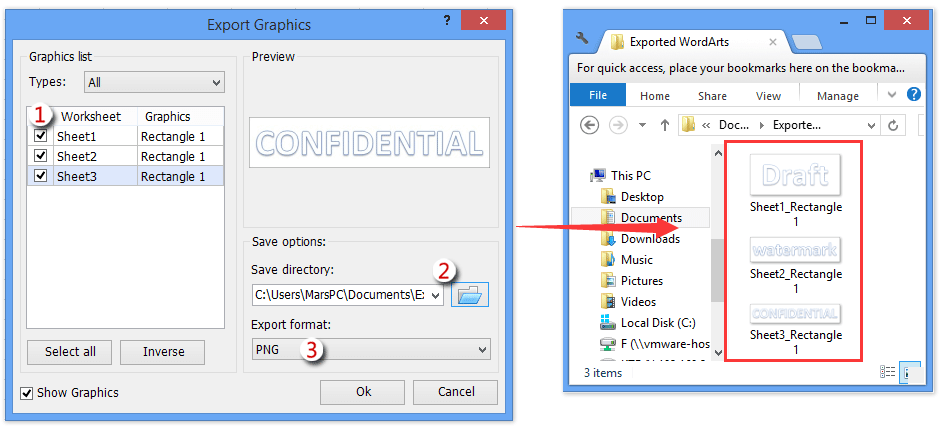
4. คลิก สิ่งที่ใส่เข้าไป> ส่วนหัวและส่วนท้ายจากนั้นวางเคอร์เซอร์ไว้ที่ส่วนกึ่งกลางของส่วนหัวแล้วคลิกไฟล์ การออกแบบเครื่องมือส่วนหัวและส่วนท้าย แท็บ> ภาพ ปุ่ม


5. ในกล่องโต้ตอบแทรกรูปภาพค้นหาและเลือกรูปภาพที่คุณสร้างในขั้นตอนแรก
จากนั้นคลิกที่ใดก็ได้ในพื้นที่ทำงานยกเว้นส่วนหัวคุณจะได้รับลายน้ำข้อความในแต่ละหน้าที่พิมพ์ดังภาพหน้าจอต่อไปนี้แสดง:

หมายเหตุ
หากคุณใส่ลายน้ำสำหรับหน้าที่พิมพ์ทั้งหมดในแผ่นงานเดียวด้วยวิธีการข้างต้นคุณสามารถคัดลอกการตั้งค่าหน้าของแผ่นงานนี้ไปยังแผ่นงานอื่นในสมุดงานเดียวกันได้อย่างง่ายดายด้วย Kutools for Excel's คัดลอกการตั้งค่าหน้า ยูทิลิตี้ อยู่ในแผ่นงานที่คุณได้เพิ่มลายน้ำด้วย วิธีการข้างต้นและคลิก Enterprise > การพิมพ์ > คัดลอกการตั้งค่าหน้าจากนั้นกำหนดค่าในกล่องโต้ตอบการตั้งค่าการคัดลอกหน้าป๊อปอัพ:

Kutools สำหรับ Excel - เพิ่มประสิทธิภาพ Excel ด้วยเครื่องมือที่จำเป็นมากกว่า 300 รายการ เพลิดเพลินกับฟีเจอร์ทดลองใช้ฟรี 30 วันโดยไม่ต้องใช้บัตรเครดิต! Get It Now
แทรกลายน้ำลงในหน้าที่พิมพ์ทั้งหมดด้วย Kutools for Excel
หากคุณติดตั้ง Kutools for Excel ไว้คุณสามารถใช้คุณสมบัติแทรกลายน้ำเพื่อแทรกลายน้ำข้อความลงในหน้าที่พิมพ์ทั้งหมดได้อย่างรวดเร็ว โปรดดำเนินการดังนี้:
Kutools สำหรับ Excel - เต็มไปด้วยเครื่องมือที่จำเป็นสำหรับ Excel มากกว่า 300 รายการ เพลิดเพลินกับฟีเจอร์ทดลองใช้ฟรี 30 วันโดยไม่ต้องใช้บัตรเครดิต! ดาวน์โหลดเดี๋ยวนี้!
1. คลิก Kutools > สิ่งที่ใส่เข้าไป > ใส่ลายน้ำ.

2. ในกล่องโต้ตอบแทรกลายน้ำเปิดโปรดตรวจสอบไฟล์ ลายน้ำข้อความ เลือกประเภทของลายน้ำข้อความจากไฟล์ ข้อความ รายการแบบหล่นลงระบุรูปแบบสำหรับลายน้ำข้อความตามที่คุณต้องการแล้วคลิกไฟล์ Ok ปุ่ม. ดูภาพหน้าจอ:

และตอนนี้ลายน้ำข้อความที่ระบุจะถูกเพิ่มลงในทุกหน้าที่มีเนื้อหาพร้อมกัน
Kutools สำหรับ Excel - เพิ่มประสิทธิภาพ Excel ด้วยเครื่องมือที่จำเป็นมากกว่า 300 รายการ เพลิดเพลินกับฟีเจอร์ทดลองใช้ฟรี 30 วันโดยไม่ต้องใช้บัตรเครดิต! Get It Now
ทดลอง
สุดยอดเครื่องมือเพิ่มผลผลิตในสำนักงาน
เพิ่มพูนทักษะ Excel ของคุณด้วย Kutools สำหรับ Excel และสัมผัสประสิทธิภาพอย่างที่ไม่เคยมีมาก่อน Kutools สำหรับ Excel เสนอคุณสมบัติขั้นสูงมากกว่า 300 รายการเพื่อเพิ่มประสิทธิภาพและประหยัดเวลา คลิกที่นี่เพื่อรับคุณสมบัติที่คุณต้องการมากที่สุด...

แท็บ Office นำอินเทอร์เฟซแบบแท็บมาที่ Office และทำให้งานของคุณง่ายขึ้นมาก
- เปิดใช้งานการแก้ไขและอ่านแบบแท็บใน Word, Excel, PowerPoint, ผู้จัดพิมพ์, Access, Visio และโครงการ
- เปิดและสร้างเอกสารหลายรายการในแท็บใหม่ของหน้าต่างเดียวกันแทนที่จะเป็นในหน้าต่างใหม่
- เพิ่มประสิทธิภาพการทำงานของคุณ 50% และลดการคลิกเมาส์หลายร้อยครั้งให้คุณทุกวัน!
